是的,html媒体元素的默认控制样式可以通过css进行有限修改,主要依赖非标准的伪元素如::-webkit-media-controls,但这种方式兼容性差、控制粒度粗糙且非标准,因此主流做法是移除原生controls属性,使用自定义html、css和javascript构建完全可控的播放器界面,通过javascript监听用户交互并调用媒体api实现播放、暂停、进度控制等功能,同时处理事件同步、键盘导航、无障碍性及全屏兼容性等挑战,从而实现跨浏览器一致且高度定制化的用户体验。
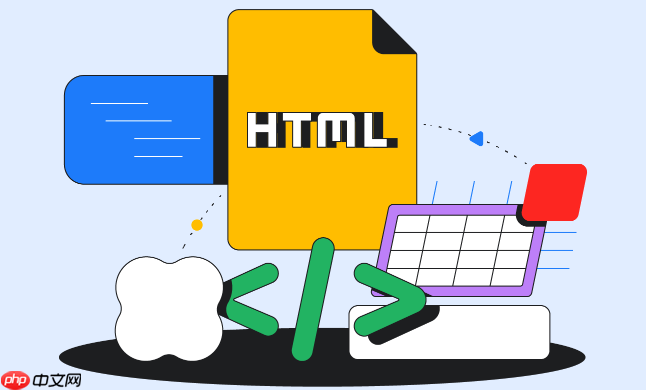
HTML媒体元素的默认控制样式,确实可以通过CSS进行有限的修改,这主要依赖于一些非标准的伪元素,比如
::-webkit-media-controls
要深度定制HTML媒体播放器的样式,我们通常会选择“放弃”浏览器内置的默认控制,转而使用CSS和JavaScript来构建一套全新的、完全可控的界面。
首先,在你的HTML中,为
<video>
<audio>
controls
立即学习“前端免费学习笔记(深入)”;
<video id="myVideo" src="your-video.mp4" preload="auto"></video>
<div id="custom-controls">
<button id="playPauseBtn">播放</button>
<input type="range" id="progressBar" value="0" min="0" step="0.01">
<button id="fullscreenBtn">全屏</button>
<!-- 更多控制,如音量、快进等 -->
</div>接着,利用CSS来美化
#custom-controls
真正的核心在于JavaScript。我们需要用JS来监听这些自定义控制按钮的点击事件,并操作
#myVideo
const video = document.getElementById('myVideo');
const playPauseBtn = document.getElementById('playPauseBtn');
const progressBar = document.getElementById('progressBar');
const fullscreenBtn = document.getElementById('fullscreenBtn');
// 播放/暂停
playPauseBtn.addEventListener('click', () => {
if (video.paused) {
video.play();
playPauseBtn.textContent = '暂停';
} else {
video.pause();
playPauseBtn.textContent = '播放';
}
});
// 更新进度条
video.addEventListener('timeupdate', () => {
progressBar.value = (video.currentTime / video.duration) * 100;
});
// 拖动进度条
progressBar.addEventListener('input', () => {
const time = (progressBar.value / 100) * video.duration;
video.currentTime = time;
});
// 初始化进度条最大值
video.addEventListener('loadedmetadata', () => {
progressBar.max = 100; // 或者直接设置为video.duration,取决于你的进度条逻辑
});
// 全屏
fullscreenBtn.addEventListener('click', () => {
if (video.requestFullscreen) {
video.requestFullscreen();
} else if (video.webkitRequestFullscreen) { /* Safari */
video.webkitRequestFullscreen();
} else if (video.msRequestFullscreen) { /* IE11 */
video.msRequestFullscreen();
}
});
// 监听全屏状态变化,以便更新按钮文本或样式
document.addEventListener('fullscreenchange', () => {
if (document.fullscreenElement) {
fullscreenBtn.textContent = '退出全屏';
} else {
fullscreenBtn.textContent = '全屏';
}
});这只是一个非常基础的骨架,但它展现了核心思路:通过JavaScript将自定义的HTML元素与媒体元素的API(如
play()
pause()
currentTime
duration
volume
这问题问得很好,也是我当年刚接触前端时,踩过不少坑的地方。一开始,我也觉得不就是个
video
核心原因在于,浏览器自带的媒体控制(那些播放按钮、进度条、音量条什么的)并不是普通的DOM元素。它们被封装在所谓的“影子DOM”(Shadow DOM)里。你可以把它想象成一个独立的、与主文档DOM隔离的区域。浏览器为了保持自身UI的一致性和功能性,通常不希望开发者随意篡改这些内置组件的内部结构和样式。
虽然WebKit/Blink内核的浏览器(Chrome、Safari、新版Edge等)提供了一系列以
::-webkit-media-controls-
::-webkit-media-controls-play-button
::-webkit-media-controls-timeline
::-webkit-media-controls-current-time-display
所以,与其在这些非标准、限制重重的伪元素上浪费时间,不如一开始就拥抱自定义控制的方案。这虽然意味着你需要写更多的JavaScript代码,但换来的是对播放器UI的绝对控制权和更好的跨浏览器兼容性。
构建自定义媒体播放器控制界面,其实就是把一个原本由浏览器“黑盒”处理的功能,拆解成我们自己可以控制的HTML、CSS和JavaScript模块。它的核心思路可以概括为:“隐藏原生,暴露接口,自建UI,JS驱动”。
隐藏原生播放器控制: 这是第一步也是最关键的一步。在
<video>
<audio>
controls
<video id="myCustomPlayer" src="path/to/your/media.mp4" preload="auto"></video>
构建自定义UI元素: 在HTML中,创建你想要的所有控制元素。这可以是简单的按钮、滑块,也可以是复杂的容器。这些元素就是用户将要交互的界面。
<div class="player-container">
<video id="myCustomPlayer" src="path/to/your/media.mp4"></video>
<div class="custom-controls">
<button class="play-pause-btn"></button>
<div class="progress-bar-wrapper">
<input type="range" class="progress-bar" min="0" value="0" step="0.01">
<span class="current-time">00:00</span> / <span class="duration">00:00</span>
</div>
<input type="range" class="volume-slider" min="0" max="1" step="0.01" value="1">
<button class="fullscreen-btn"></button>
</div>
</div>用CSS来美化这些元素,让它们看起来符合你的设计。这部分完全是标准的CSS,你可以随意发挥,比如用SVG图标做按钮、渐变色进度条、自定义字体等等。
JavaScript驱动逻辑: 这是整个系统的“大脑”。你需要用JavaScript来:
click
input
video.play()
video.pause()
video.paused
timeupdate
video.currentTime
video.volume
video.requestFullscreen()
video.muted
video.playbackRate
play
pause
ended
waiting
loadedmetadata
video.currentTime
video.duration
MM:SS
这个思路的核心就是:把媒体播放器看作一个“黑盒”对象,我们通过它的公共API来控制它,同时用我们自己设计的UI来呈现它的状态和接收用户输入。这种分离使得样式和交互逻辑高度解耦,提供了最大的灵活性。
自定义媒体控制虽然提供了极大的自由度,但同时也带来了一些需要我们自己解决的挑战。处理好这些细节,是提升用户体验的关键。
常见的挑战及应对策略:
同步问题:
play
pause
ended
timeupdate
waiting
playing
volumechange
loadedmetadata
video.duration
error
拖拽体验优化:
input
type="range"
input
video.currentTime
mousedown
mouseup
mousedown
mouseup
键盘导航与无障碍性(Accessibility):
<button>
<input type="range">
tabindex
aria-label
aria-pressed
aria-valuetext
keydown
全屏模式兼容性:
requestFullscreen()
exitFullscreen()
webkitRequestFullscreen
mozRequestFullScreen
msRequestFullscreen
fullscreenchange
性能与资源管理:
timeupdate
preload
<video>
preload
none
metadata
auto
通过细致地处理这些挑战,你的自定义媒体播放器不仅能拥有独特的外观,还能提供与原生播放器媲美甚至更优的用户体验。
以上就是HTML如何设置媒体控制样式?media-controls伪类的用法是什么?的详细内容,更多请关注php中文网其它相关文章!

HTML怎么学习?HTML怎么入门?HTML在哪学?HTML怎么学才快?不用担心,这里为大家提供了HTML速学教程(入门课程),有需要的小伙伴保存下载就能学习啦!

Copyright 2014-2025 https://www.php.cn/ All Rights Reserved | php.cn | 湘ICP备2023035733号